Excel で「パズル」をプレイする
Reddit ユーザーの MehmetSalihKoten は、Microsoft Excel で完全に機能するバージョンのテトリスを作成しました。
ワークブックを共有する前に、タイプミスや非公開にしたい情報がワークブックに含まれていないことを確認してください。幸いなことに、Excel には、ドキュメント検査機能やブックの保護機能など、ブックを完成させて保護するためのツールが多数用意されています。
文書検査官
ワークブックを作成または編集するたびに、特定の個人情報がファイルに自動的に追加される場合があります。ブックを他のユーザーと共有する前に、ドキュメント検査を使用してこの情報を削除できます。
一部の変更は永続的なものである場合があるため、ドキュメント検査を使用して情報を削除する前に、ブックの追加コピーを保存する必要があります。
ドキュメントインスペクターを使用するには:
1. [ファイル]タブをクリックして、Backstage ビューにアクセスします。
2. [情報] パネルで[問題の確認]をクリックし、ドロップダウン メニューから[ドキュメントの検査]を選択します。
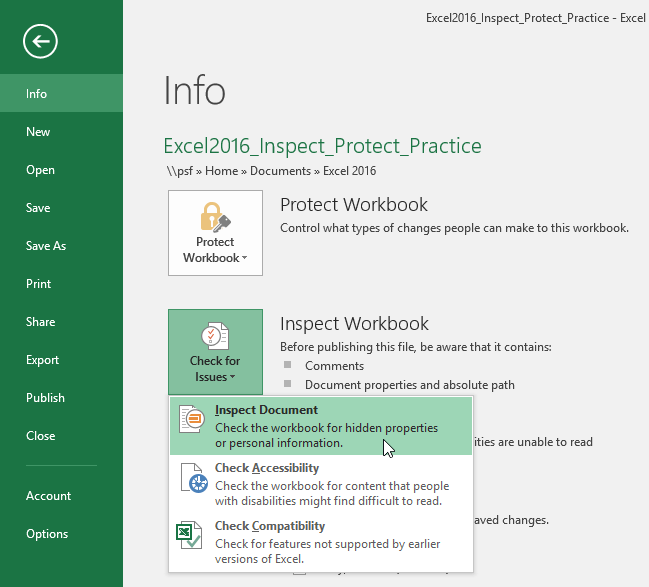
3. ドキュメント検査を実行する前に、ファイルを保存するように求められる場合があります。

4. ドキュメント検査が表示されます。確認したい内容に応じてボックスをオンまたはオフにして、「検査」をクリックします。この例では、すべてが選択されたままになります。

5. テスト結果が表示されます。この例では、ワークブックにコメントと個人情報が含まれていることがわかります。そのため、ワークブックからこの情報を削除するには、両方の項目で [すべて削除]をクリックする必要があります。
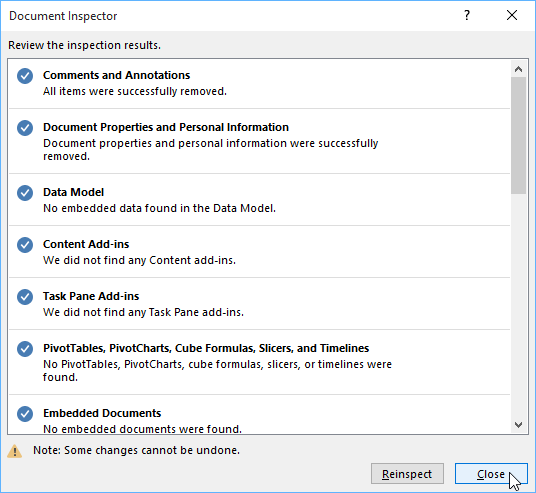
6. 完了したら、「閉じる」をクリックします。
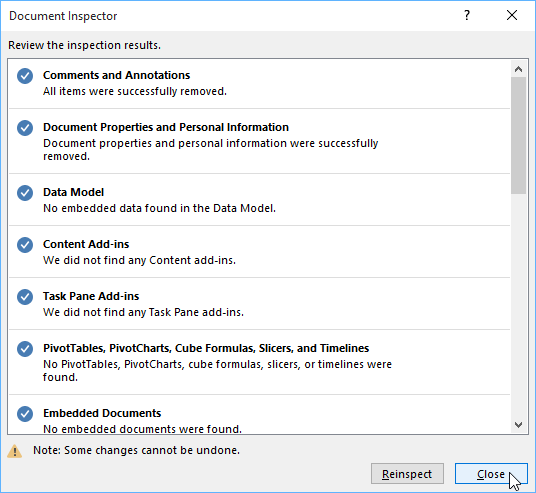
ワークブックを保護する
デフォルトでは、ワークブックにアクセスできる人は誰でも、保護しない限り、コンテンツを開いたり、コピーしたり、編集したりできます。ニーズに応じて、ブックを保護する方法がいくつかあります。
ワークブックを保護するには:
1. [ファイル]タブをクリックして、Backstage ビューにアクセスします。
2. [情報] ペインで、[ワークブックの保護] コマンドをクリックします。
3. ドロップダウン メニューで、ニーズに最も適したオプションを選択します。たとえば、「最終としてマーク」を選択します。 ワークブックを最終としてマークすることは、他の人がワークブックを編集できないようにするための良い方法ですが、必要に応じて他のオプションを使用すると、より詳細な制御が可能になります。

4. 保存するように求めるダイアログ ボックスが表示されます。「OK」をクリックします。
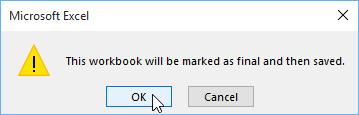
5. 別のダイアログボックスが表示されます。「OK」をクリックします。
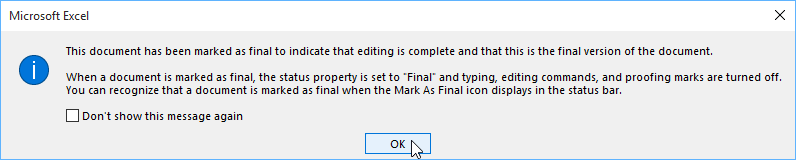
6. ワークブックは最終バージョンとしてマークされます。
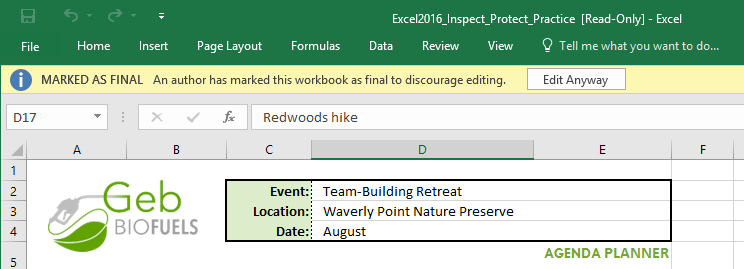
ワークブックを最終としてマークしても、他のユーザーがそのワークブックを編集できるようになります。ユーザーが編集できないようにしたい場合は、代わりに [アクセスを制限する]オプションを使用できます。
Reddit ユーザーの MehmetSalihKoten は、Microsoft Excel で完全に機能するバージョンのテトリスを作成しました。
Excel で測定単位を変換するには、Convert 関数を使用します。
HLOOKUP関数とは何ですか? ExcelでHLOOKUP関数を使用するにはどうすればよいですか? クアントリマンで調べてみよう!
Excel の IFERROR 関数は非常によく使用されます。これをうまく使用するには、Microsoft Excel の IFERROR 式を理解する必要があります。
ExcelのVALUE関数とは何ですか? Excel の値の式とは何ですか? LuckyTemplates.com で調べてみましょう!
Excel の EOMONTH 関数は、非常に簡単な実装で、特定の月の最終日を表示するために使用されます。入力したデータに基づいて、特定の月の末日が取得されます。
Excel VBA で反復的なタスクを自動化したいですか? それでは、Do-while ループを使用して、条件が満たされるまで繰り返す一連のアクションを実装する方法を学びましょう。
Excel のデフォルトの列幅と行の高さは、入力したデータと一致しない可能性があります。Excel 2016 で列、行、セルのサイズを変更する方法を以下の記事で紹介していますので、ぜひ参考にしてください。
Excel で作業するときは常に、セルに情報 (コンテンツ) を入力する必要があります。LuckyTemplates を使って Excel 2016 のセルと範囲の基本概念を学びましょう。
ExcelのXlookup関数とは何ですか? ExcelでXlookupを使用するにはどうすればよいですか? LuckyTemplates.com で調べてみましょう!








